
小智搜搜软件 v4.0.6.32 官方版
大小:98.84M时间:2023-03-10
类别:文件管理系统:WinAll
文件管理 ● 游戏
搜索分类

大小:98.84M时间:2023-03-10
类别:文件管理系统:WinAll
小智搜搜是一款自主研发的文件搜索引擎的实用软件,大家不仅能够快速搜索自己所需要的文件以及文件夹,也能够更好的对电脑中安装的应用进行管理。软件界面简洁轻松,内置图片转文字以及PDF转换、录屏等在内的多项功能,可以为用户们带来更好的使用体验。下文还为大家提供了非常多的搜索技巧,让大家能够在小智搜搜软件中更快找到目标文件。

智能的文件管理软件,它会是电脑的第二个桌面,可以很快的搜索用户想要的内容,里面拥有多种搜索技巧,让用户搜到的文件是自己想要的。软件支持用户自己的设置快捷方式,可以有效的提高用户的工作效率。
还可以快速启动效率工具,比如OCR文字识别、PDF转换、图片转文字等等,这些工具可以帮助用户快速找到办公工具。
1、零基础:快速搜索
●搜索任意本地内容
●Tab切换本地和网络搜索服务
●搜索结果精准至系统设置
●搜索技巧多达7种
●搜索结果自定义分类
2、入门:快速启动
●无需关闭当前工作页面
●窗口呼之即来,用院即走
●快速启动内容一目了然
●可咱定义快捷键打开窗口
●支持窗口最大化
●支持窗口钉在桌面

3、高级:打造个人资源库
●自定义标签页管理启动数据
●快捷文件夹快速启动本地数据
4、进阶:掌握工具生产力
●即用即点,不用到处找办公工具
●自定义快捷键,快速启动工具
●随时pdf转化为word
●随时录制屏幕( GIF/MP4 )
●随时截图贴图
●随时图片转文字
●随时打开系统工具(笔记本、计算器)
1、输入“XX ppt”可查看文件名包含XX的ppt文件
当你记不清具体文件名,但又需要查看指定格式文件时,采用此方法可以帮你快速找到,如:输入 壁纸 png ,即可查看本机电脑上文件名包含“壁纸”的 png 文件。
2、输入“:” 会展示系统各盘符
需要查看系统盘符情况时,输入 : 即可查看,同时,双击可直接跳转对应系统盘。
3、输入“D:\”或“d:\”,仅搜索D盘内容
若需要查看某一系统盘里的内容时,输入 系统盘名称:\ 即可快速搜索查看。如:输入 D:\ 即可查看D盘里的所有内容。

4、输入“D:\ XX”仅搜索D盘中名称包含XX的文件夹及文件
当你需要查找指定盘符中包含XX名称的文件/文件夹时,输入 系统盘名称:\ XX 即可,如:输入 D:\ 壁纸 ,可搜索D盘中名称包含“壁纸”的文件夹及文件。
注:字符和关键字之间需要空一格。
5、输入“XX\”,仅搜索XX文件夹及其内容
需要搜索本机电脑上文件名包含XX的文件夹及其内容时,输入 XX\ 即可,如:输入 壁纸\ ,可搜索本机电脑上文件名包含“壁纸”的文件夹及该文件夹里的内容。
6、输入“*.pdf”可查看所有pdf文件
当你想要查看本机电脑上某一格式的文件情况时,输入 *.文件格式 即可查看本机电脑上包含该格式的所有文件,如:输入 *.pdf 可以查看所有pdf文件。
7、支持首字母缩略查询
首字母缩略查询可以节省输入时间,方便更快找到所需文件、应用。如:输入 jsq 可以找到“计算器”。
8、支持拼音全拼查询
当你没有切换到中文输入法,在搜索框输入了搜索关键字的拼音全拼时,也是可以匹配到对应搜索内容的,如:搜索框输入“xiaozhisousou”,可以直接找到“小智搜搜”相关的应用、文件夹及文件。

1、有些用户在使用小智搜搜进行搜索时,界面会弹出提示“文件搜索服务已被关闭,是否开启开机启动搜索服务?
若出现上述情况,点击“直接开启”后即可加载搜索服务,正常使用小智搜搜来搜索本机文件、应用或系统设置啦!
一般来说,出现这种情况是由于电脑上的安全软件(360安全软件、腾讯电脑管家)拦截了文件搜索服务造成的。
为了避免再次出现这种情况,可以手动将小智搜搜和文件搜索服务程序添加到安全软件的白名单里。
2、搜索时提示“服务协议版本不正确,请重新安装最新版”
这可能是由于软件更新出错或者是此前安装了高版本后又再安装低版本导致的。若在使用过程中遇到该问题,可以根据提示到本站下载安装最新版本或卸载当前版本后再重新安装。
3、安装小智搜搜后,系统搜索图标或搜索框不见了
当用户安装小智搜搜后,会发现在任务栏处出现小智搜搜的图标,而原先系统默认的搜索图标或搜索框则不见了。
若需要在任务栏继续显示系统默认搜索图标或搜索框,可通过以下方法解决:
在任务栏空白处单击鼠标右键,选择“搜索”,再点击“显示搜索图标”或“显示搜索框”即可。
4、启动小智搜搜后,系统搜索图标或搜索框不见了怎么办?
为了方便大家快速打开小智搜搜,当前版本默认在任务栏显示小智搜搜图标作为入口。若需要关闭任务栏入口,可通过以下方法解决:
方法一、右键单击任务栏小智搜搜图标,点击“隐藏任务栏搜索”即可。
方法二、点击小智搜搜主面板界面右上角的“≡”,选择“任务栏搜索设置”后,再点击“隐藏任务栏搜索”。
方法三、在“设置中心”—“搜索设置”,任务栏中显示样式里,点击“隐藏任务栏搜索”即可。
注:若需要开启小智搜搜任务栏入口,可以在方法二和方法三的入口里,点击选择显示的样式(图标/搜索框)即可。


小明云存储 64.2M45人在玩 小明云存储是一款完全免费的云端存储软件,支持多个云端服务器,只需选好服务器,然后拖拽文件即可上传,而且软件中还提供了数据备份的功能可以使用。
详情
九雷Word拆分合并器 684K396人在玩 九雷Word拆分合并器这款软件能够为用户提供word文件拆分和合并两大功能,用户可以选择需要的功能来操作。还可以设置好重命名规则来批量操作。
详情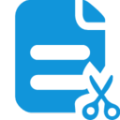
扫描分件辅助工具 13.96M153人在玩 扫描分件辅助工具是一款由网友开发打造的非常好用的扫描文件整理工具,通过该软件用户们可以非常轻松的将各种文件进行扫描和切割。
详情
BigTextFileSplitter 3.27M700人在玩 TextFileSplitter这款软件的操作界面简洁,操作方法也很简单,可以帮助用户轻松地将合并文件给拆分开来。软件支持多类型文件的拆分。
详情
TXT文件批量修改工具 19.81M80人在玩 TXT文件批量修改工具能够帮助你快速对指定文件夹中的多个txt文本文件进行修改、批量查找替换,比如将所有TXT文本里的A修改成B。很适合用于TXT文本的小说批量修改,以便阅读。
详情
Excel自动遍历工具 26K996人在玩 Excel自动遍历工具是一款简单实用的Excel宏命令。这个宏命令可以自动遍历,生成超链接并且直接打开文件,可以说节省了用户逐个打开超链接的时间。需要的用户快来下载吧!
详情
文件夹镜像工具 90K602人在玩 文件夹镜像工具采用C#开发,拥有创建新文件、复制旧文件、创建文件夹的功能组合,还镜像了目录结构,操作上基本上都是一步直达,简单高效,有需要的可以下载来使用。
详情
Word 851K864人在玩 Word文档提取汇总工具是个能够将多个Word文档(*.doc;*.docx)的指定内容提取后、汇总到一个Excel表格,或Word表格的工具。
详情点击查看更多